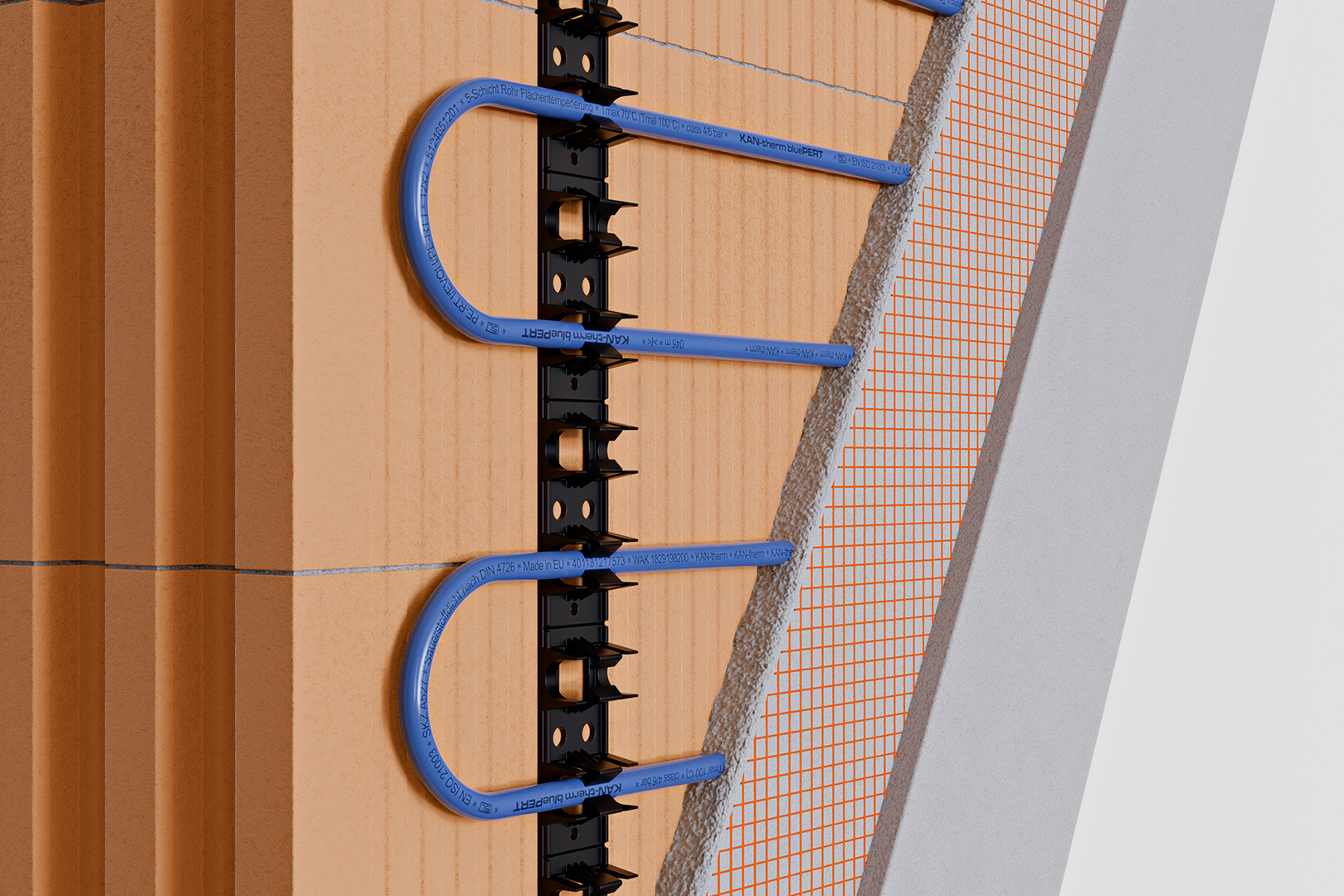Приложението KAN SMART Control - важна актуализация!
Публикувахме нова версия на приложението KAN SMART Control за управление на автоматизацията на управлението. Ако разполагате с приложението във версия 1.3.7 или по-стара, не забравяйте да посетите магазина на Google Play или Apple Store и да актуализирате приложението на телефона си!
Актуализацията трябва да се качи сама на телефона ви. Ако не сте сигурни дали новата версия се е инсталирала сама - посетете магазина на Google Play или Apple Store.
За ваше удобство можете да изтеглите инструкциите по-долу в PDF формат.
За да продължите да използвате дистанционното управление на автоматизацията на отоплението си, трябва да следвате няколко прости стъпки. Първо, трябва да създадете нов потребителски акаунт. За да направите това:
1. след като актуализирате приложението или го инсталирате, в главното меню изберете „Свързване с облака“.
2. ще бъдете прехвърлени на страницата за вход в системата. Щракнете върху надписа „Регистрация“.
3. регистрирайте потребителския си акаунт. За тази цел можете да използвате съществуващия си имейл адрес, потребителско име и парола на KAN SMART Control.
4. щракнете върху бутона „Регистрация“.
5. ще ви изпратим потвърждение на регистрацията заедно с код за проверка в съобщение по електронната поща. Ако не виждате нашето съобщение, проверете папката си за СПАМ. Въведете кода, който сте получили в заявлението си.
6. влезте в приложението.
Сега трябва да актуализирате настройките си за автоматизация.
1. В приложението намерете контролната си лента.
2. отидете в настройките на лентата и изберете „Функция за връзка с интернет“.
3. въведете потребителското име и паролата, които използвате, за да влезете в приложението.
4. задайте локалния порт и изходния порт на 55555.
5. задайте новия адрес на сървъра: cloud.smartcontrol.kan-therm.com.
6. потвърдете операцията, като щракнете върху „запази“.
Ако вашата контролна лента не е видима в приложението (например не работи в локалната мрежа), можете да въведете същите данни директно в менюто за конфигуриране на лентата.
Този процес трябва да се извърши за всяка лента поотделно.
Това ще ви позволи да управлявате автоматизацията дистанционно.